FileZilla FTP İstemcisi Nedir, Ne İşe Yarar?

Genellikle kiraladığınız web sunucunuza dosya yüklemek için FileZilla gibi uygulamaya ihtiyaç duyarsınız. Genel olarak herhangi bir dosyayı bir yerden başka bir yere aktarmanın en eski ve en güvenilir yöntemlerinden birisidir FTP dosya aktarımı.
Wikipedia’da FileZilla “özgür, açık kaynak ve çoklu platform destekli bir FTP istemcisidir” şeklinde tanımlanıyor ve kısaca tarihçesinden bahsediliyor.
Ben sizlere işin tarihçesinden ziyade günümüzde Pardus üzerinde kullanabileceğiniz (Elbette diğer işletim sistemlerinde de kullanabilirsiniz) belki de en etkili FTP istemcisi olan FileZilla’yı tanıtmak ve temel kullanım ayarlarını anlatmak istiyorum.
FileZilla Pardus’a nasıl kurulur?
Pardus’a (aslında genel olarak GNU/Linux’a) yeni başlayan arkadaşların en çok merak ettikleri konu, yeni bir programın nasıl kurulacağı olmuştur hep. Özellikle Pardus gibi diğer tüm Linux dağıtımlarında da bir algı yönetimi yapılarak her şeyin komut satırından yapıldığı ve yeni başlayan kullanıcıların bunları asla yapamayacağı söylenip durdu. Bu durum elbette yıllar önce böyle başladı ama Pardus da tıpkı diğer işletim sistemleri gibi gelişimini sürdürdü ve artık hemen hemen ihtiyacınız olan her şeyi grafik arayüzü üzerinden yapabiliyorsunuz.
Eğer benim gibi yaşınız ilerlemiş ve eski günlerinizde kalmışsa aklınız, bu durumda komut satırından da her şeyi yapabileceğinizi unutmayın.
Lafı fazla uzatmadan FileZilla’yı kurmaya başlayalım.
İlk olarak Pardus Yazılım Merkezi‘ni kullanarak grafik arayüzle kurulumu yapalım.
Bunun için Pardus Yazılım Merkezi‘ni açın.
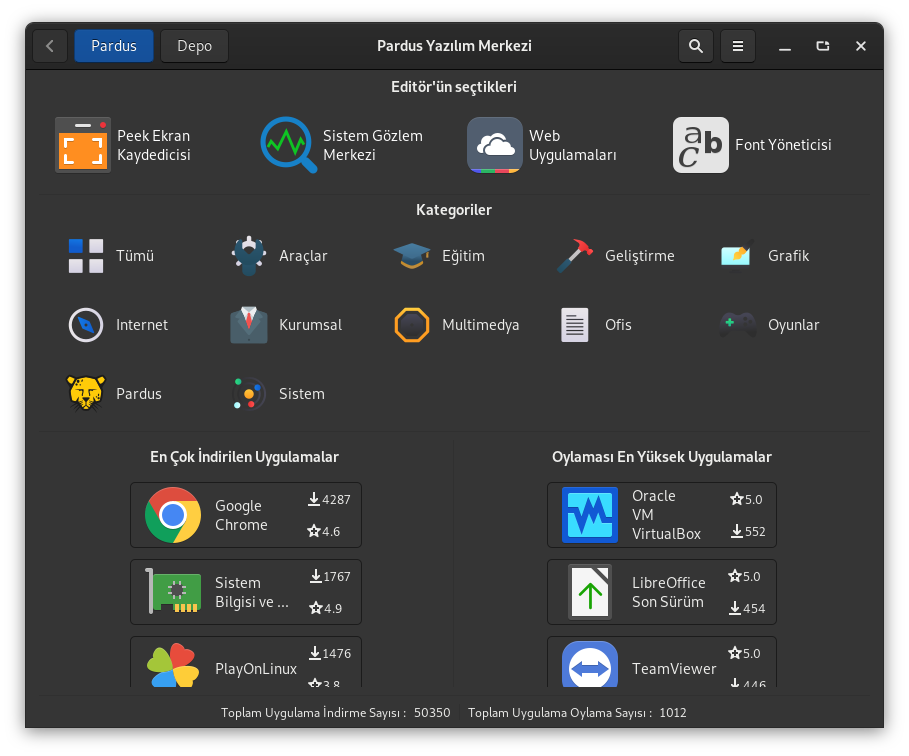
Pardus Yazılım Merkezi’nin üst tarafında yazılım kategorileri ve alt tarafında da bazı istatistikler görüntülenir.
Biz üst bölümde yer alan Internet kategorisini seçerek devam edelim.
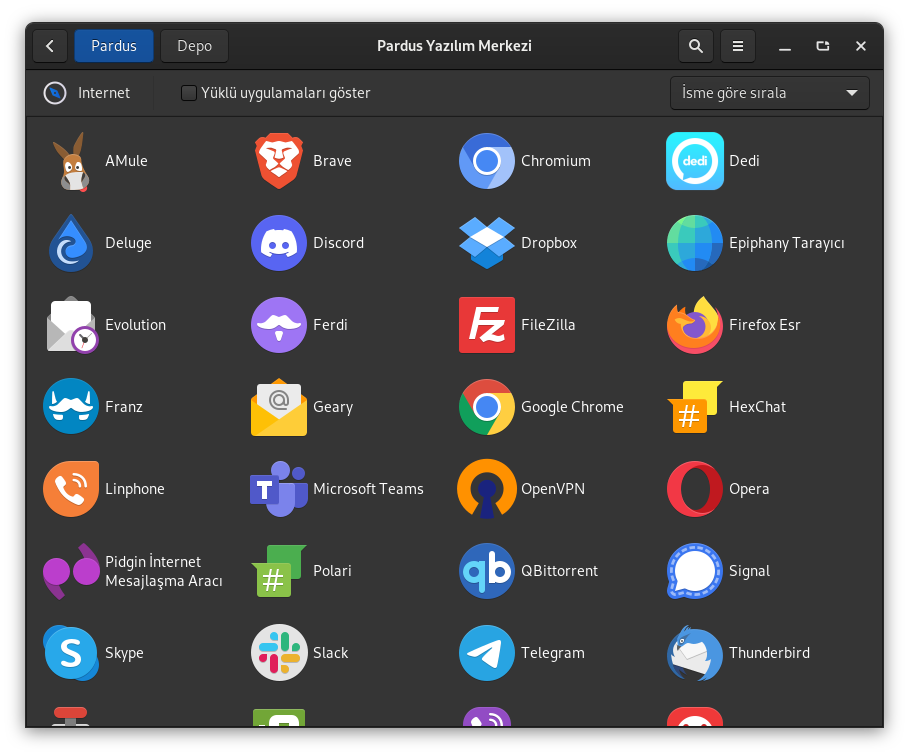
Ekrana Internet kategorisinde yer alan tüm yazılımlar (paketler) gelecektir. Biz buradan FileZilla’yı kurmak istediğimiz için FileZilla sembolüne tıklayarak devam edelim.
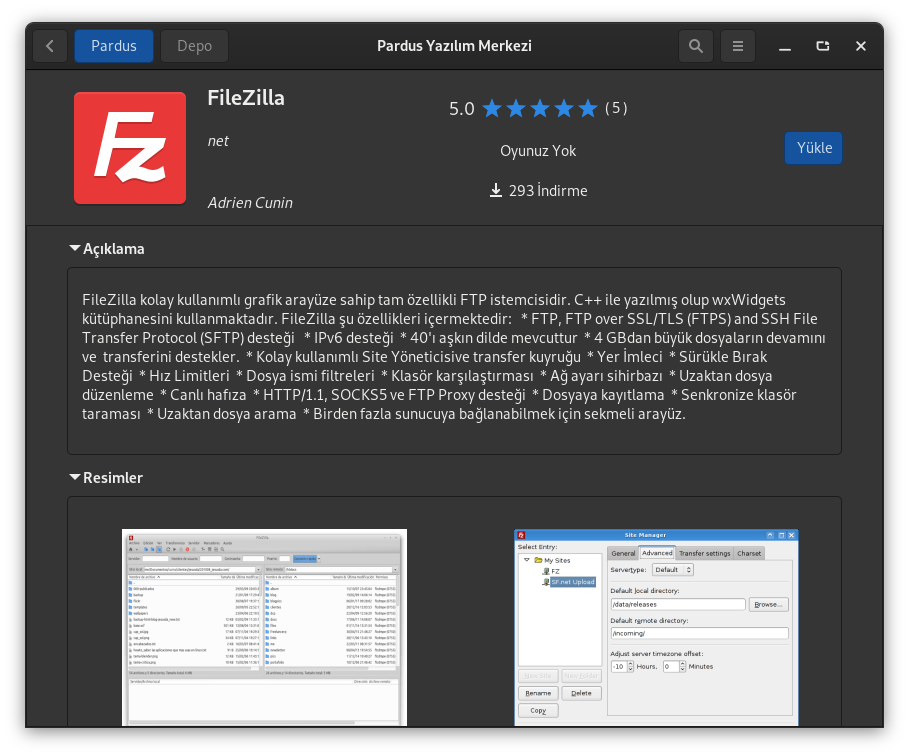
Ekrana FileZilla programı (Paketi) hakkında özet bir bilgi ve çeşitli ekran görüntüleri gelecektir. Pencerenin sağ üstünde Yükle düğmesine tıklayarak kurulumu yapabilirsiniz.
Meraklısına komut satırı ile FileZilla kurulumu
Şimdi benim gibi komut satırını tercih eden/etmek isteyen arkadaşlarımız için de kurulumu anlatayım kısaca.
Uçbirimi açıyoruz ve aşağıdaki komutu girip Enter tuşuna basıyoruz.
sudo apt install filezilla
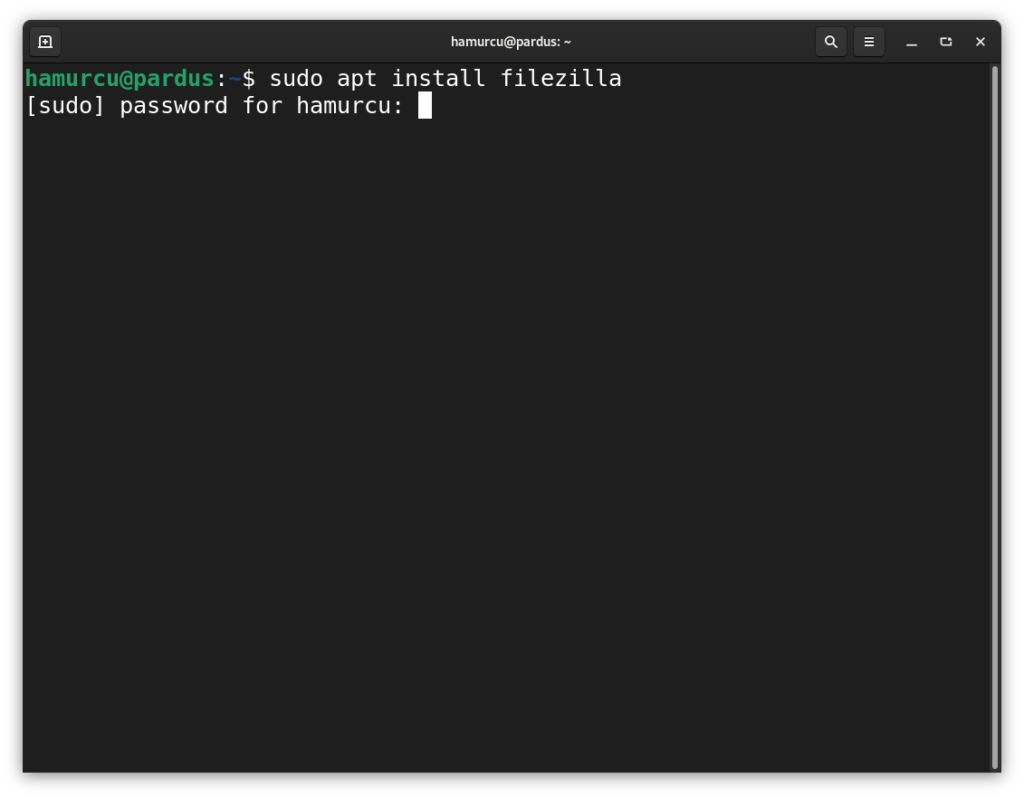
Sonra parolamızı giriyoruz ve hepsi bu. Hani hepimizin yıllardır gözümüzü korkuttukları ekran ve komut bu!
Kurulumu yaptığımıza göre artık FileZilla’yı çalıştırıp temel olarak nasıl kullanacağımıza bakabiliriz.
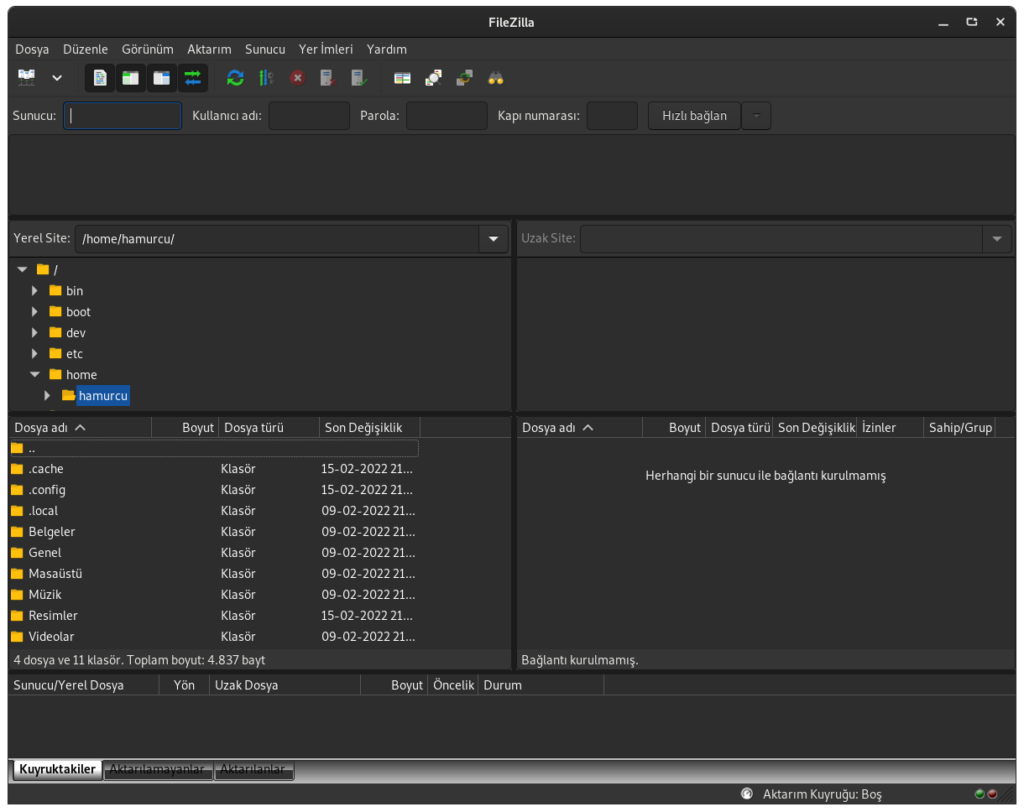
FileZilla’yı FTP, SFTP veya FTPS dosya transfer protokolleri için kullanabilirsiniz. Eğer bağlantı kuracağınız FTP sunucunuz indirme veya yükleme sırasında durdur/devam et özelliğini destekler şekilde yapılandırılmış ise bu durumda siz de FileZilla’da indirme veya yükleme işlemlerini durdurup devam ettirebilirsiniz.
Uygulamanın epey basit bir ekranı vardır ve temel olarak bağlanacağınız sunucunun alan adı veya IP adresi ile size verilmiş kullanıcı adı ve parolanız yeterli olacaktır.
Ben örnek olması için kendi FTP sunucumda IT adında bir kullanıcı açıp bağlantı kuracağım ancak adres/IP kısmını ve klasör yapısını izninizle kapatacağım. 🙂
Sunucu / Kullanıcı adı / Parola’yı girip Hızlı bağlan düğmesine basarak FTP sunucumuza bağlanıyoruz.
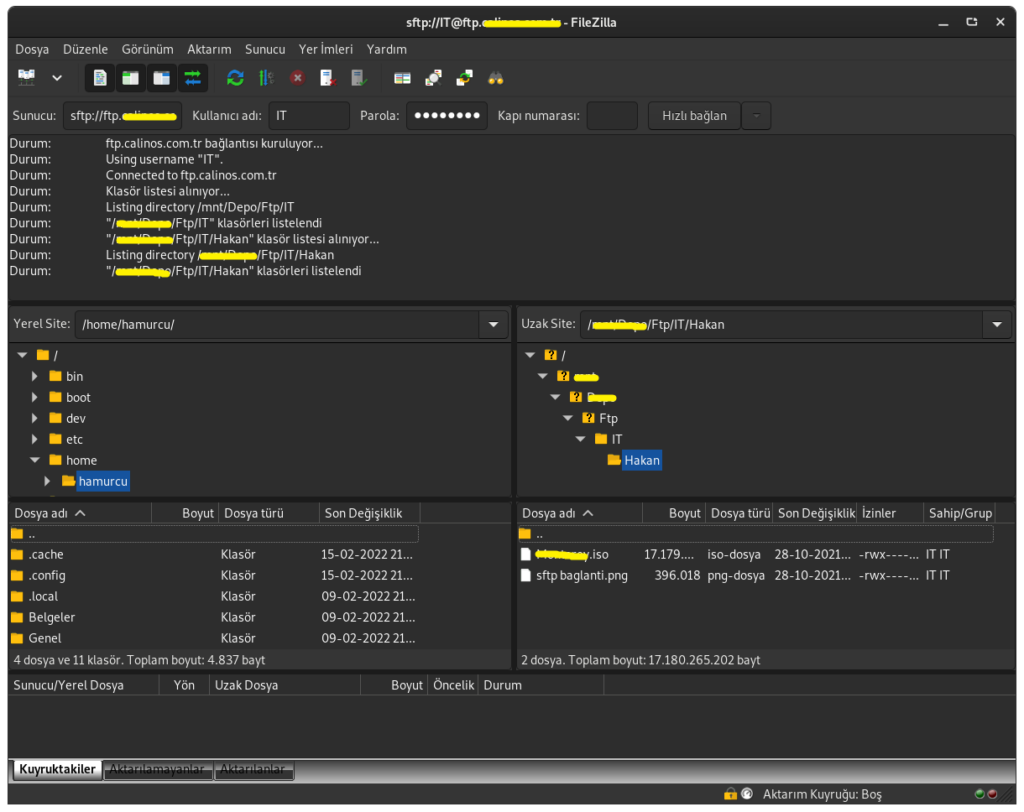
Site yöneticisi aracı
Eğer çok sayıda FTP sunucusunda hesabınız varsa ve sık sık hepsine bağlanmanız gerekiyorsa her defasında sunucu/kullanıcı/parola girmenize gerek yok. Bunun yerine FileZilla’nın Site Yöneticisi‘ni kullanarak Tüm FTP hesaplarınızı kaydedebilirsiniz. Sonrasında hangisine bağlanmak isterseniz onu seçip bağlan demeniz yeterli olacaktır.
Örnek olması açısından ftp.pardus.org.tr adresi için yeni bir kayıt oluşturalım.
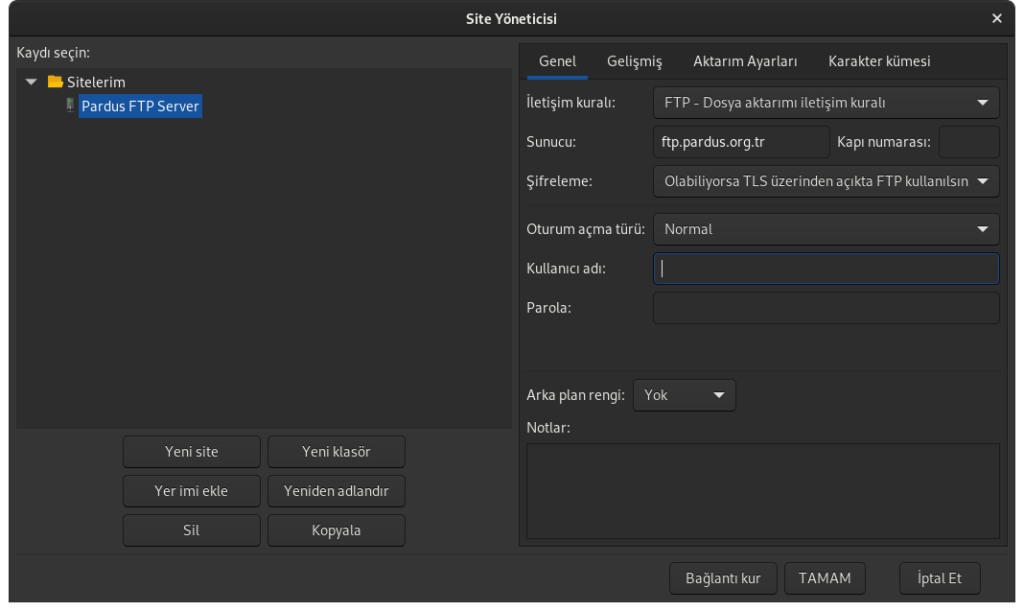
Aynı şekilde farklı farklı ne kadar FTP hesabınız varsa (Aynı sunucuda veya farklı sunucularda) bu ekranda Yeni Site düğmesine basarak ve ilgili alanları doldurarak kayıtları yapabilirsiniz.
Sonrasında sadece bağlanmak istediğiniz siteyi seçip Bağlantı kur düğmesine basmanız yeterli olacaktır.
Özetle eğer bir web sunucunuz varsa ve oraya bazı dosyaları yüklemek istiyorsanız veya büyük boyutlu dosyaları FTP sunucularına yüklemek veya kendi bilgisayarınıza indirmek istiyorsanız kullanabileceğiniz çok yetenekli ve hızlı bir FTP istemcisidir FileZilla.
Konuyla ilgili görüş ve önerilerinizi forumlarımızda dile getirebilirsiniz. Elimizden geldiğince destek vermek isteriz.
Kalın sağlıcakla…
İlginizi Çekebilir
Fritzing: Elektronik Devre Tasarımı ve Baskılı Devre Kartı Geliştirme
Uygulama Tanıtım
2 Ara '25Eğlenceli ve Öğretici: GCompris ile Pardus’ta Çocuklarınızın Gelişimini Destekleyin
Uygulama Tanıtım
10 Kas '25Linux Dünyasında Siber Güvenlik: VirusTotal, Virüsler ve “Yanlış Pozitif” Kavramı
Genel
3 Kas '25Upscayl: Yapay Zeka ile Resim Kalitesi Yükseltme
Uygulama Tanıtım
15 Eki '25



